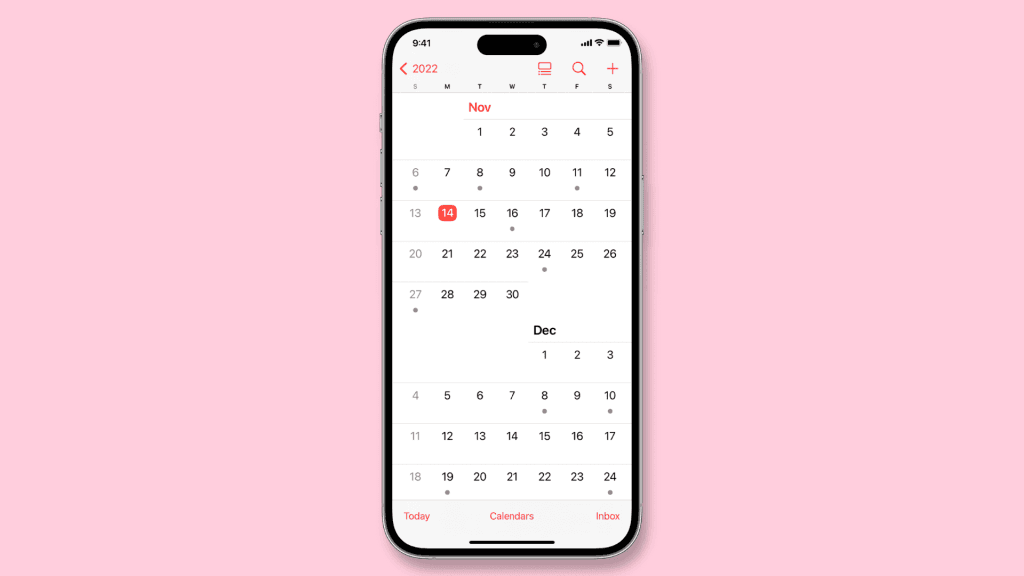
Сповіщення про події в календарі на iPhone дозволяють залишатися організованими та не пропускати важливі зустрічі, нагадування чи особисті події. Завдяки гнучким налаштуванням ви можете обирати час нагадування та спосіб подачі сповіщень. Дізнайтеся, як правильно налаштувати календар під свої потреби.
1. Як увімкнути сповіщення для додатку “Календар”
Переконайтеся, що сповіщення для додатку “Календар” дозволені в налаштуваннях iPhone.
Кроки:
1. Відкрийте “Налаштування” на вашому iPhone.
2. Прокрутіть вниз і виберіть “Сповіщення”.
3. Оберіть “Календар” зі списку додатків.
4. Увімкніть опцію “Дозволити сповіщення”.
5. Налаштуйте стиль сповіщень:
• Банери: виберіть тимчасові або постійні банери.
• Звуки: активуйте звуковий сигнал для сповіщень.
• Значки на додатку: вмикає індикатор кількості непрочитаних сповіщень на іконці додатку.
2. Як створити подію з нагадуванням у Календарі
Ви можете додати нову подію до календаря з автоматичним нагадуванням.
Кроки:
1. Відкрийте додаток “Календар”.
2. Натисніть ”+” у верхньому правому куті.
3. Заповніть інформацію про подію: назву, місце, час початку і завершення.
4. Натисніть на опцію “Сповіщення”.
5. Оберіть час сповіщення (наприклад, за 5 хвилин, за 1 годину або за день до події).
6. Натисніть “Додати”, щоб зберегти подію з налаштуванням нагадування.
3. Як встановити стандартний час для сповіщень у Календарі
Щоб щоразу вручну не налаштовувати сповіщення, ви можете встановити стандартний час для нагадувань.
Кроки:
1. Перейдіть у “Налаштування” → “Календар”.
2. Оберіть “Стандартні сповіщення”.
3. Виберіть тип подій, для яких ви хочете встановити сповіщення:
• Події: звичайні події.
• Дні народження: сповіщення про дні народження контактів.
• Події всього дня: події, які займають весь день.
4. Встановіть бажаний час сповіщення за замовчуванням (наприклад, за 1 день або за 30 хвилин до початку події).
4. Як налаштувати сповіщення про повторювані події
Для подій, які повторюються (наприклад, щотижнева зустріч або щомісячний звіт), можна налаштувати автоматичне сповіщення.
Кроки:
1. Створіть нову подію або відкрийте вже існуючу.
2. Натисніть на “Повтор” та виберіть частоту повторення (щодня, щотижня, щомісяця або щороку).
3. Додайте сповіщення про подію за допомогою опції “Сповіщення”.
4. Збережіть зміни.
5. Як увімкнути сповіщення про дні народження
iPhone може автоматично створювати нагадування про дні народження ваших контактів із додатка “Контакти”.
Кроки:
1. Перейдіть у “Налаштування” → “Календар”.
2. Оберіть “Стандартні сповіщення” → “Дні народження”.
3. Встановіть час сповіщення (наприклад, за 1 день або за годину до події).
6. Як змінити тип сповіщень (звукові сигнали або банери)
Ви можете налаштувати, як саме відображатимуться сповіщення про події: у вигляді банерів, зі звуковим сигналом або лише значком на додатку.
Кроки:
1. Перейдіть у “Налаштування” → “Сповіщення” → “Календар”.
2. Увімкніть опцію “Банери”, якщо хочете бачити їх на екрані.
3. Виберіть “Звуки”, щоб отримувати звукові сповіщення.
4. Якщо потрібен лише індикатор подій на іконці додатку, увімкніть “Значки на додатку”.
7. Як налаштувати сповіщення через Siri
Siri може автоматично створювати події в календарі та налаштовувати нагадування.
Приклади голосових команд:
• “Привіт, Siri, додай у календар зустріч завтра о 15:00 з нагадуванням за 30 хвилин до події.”
• “Нагадай мені про збори в середу о 9:00.”
Siri автоматично налаштує сповіщення відповідно до ваших вказівок.
8. Як налаштувати сповіщення про події на Apple Watch
Якщо ви використовуєте Apple Watch, сповіщення про події календаря можуть дублюватися на годинник.
Кроки:
1. Відкрийте додаток Watch на вашому iPhone.
2. Перейдіть у “Сповіщення” → “Календар”.
3. Увімкніть опцію “Повторювати сповіщення на Apple Watch”.
Тепер всі нагадування про події відображатимуться і на вашому годиннику.
9. Як вимкнути сповіщення для окремих подій
Якщо для певних подій вам не потрібні сповіщення, їх можна легко вимкнути.
Кроки:
1. Відкрийте подію в додатку “Календар”.
2. Натисніть на опцію “Сповіщення”.
3. Оберіть “Без сповіщення”.
Це дозволяє залишати подію в календарі без зайвих нагадувань.
10. Що робити, якщо сповіщення про події не працюють?
Якщо ви не отримуєте сповіщення про події в календарі, спробуйте такі рішення:
• Перевірте налаштування сповіщень: переконайтеся, що вони увімкнені в розділі “Сповіщення”.
• Перевірте, чи не активований режим “Не турбувати”.
• Оновіть iOS до останньої версії.
• Перезавантажте пристрій або скиньте налаштування сповіщень.








